FFMPEGを使うことで、動画に文字入れができることを以前紹介しました。
今回はこれを応用して、下記の画像のように動画にタイムスタンプを入れる方法を紹介します。
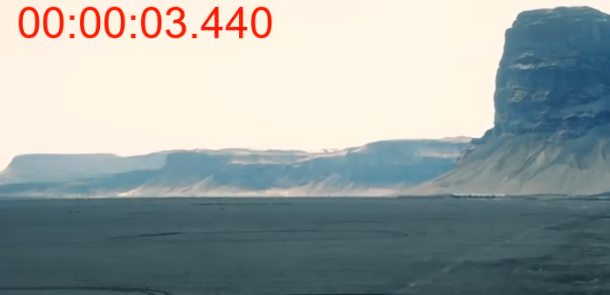
FFMPEGの実行バイナリファイルの入手に関しましては、もし入手方法がわからないという方がいらっしゃいましたら、以下の記事を参考にしてみてください。
FFMPEGで動画にタイムスタンプを追加する方法
以下のコマンドで、動画の左上にタイムスタンプを挿入することができます。
ポイントは以下の通りです。
- 入力動画を「input.mp4」の位置に指定します
- 「x=10:y=10」で、文字の重ねる位置を指定できます。x及びyは動画の左上を(0,0)としたときの座標位置です。
- 「fontfile=C\\://WINDOWS/Fonts/arial.ttf」でフォント「arial」を指定します。フォントについては、Windows10の私の環境では記述の場所にありましたが、環境によって異なるかもしれないため、フォントファイルがある場所を指定してください。
- 「fontsize=40」で、文字の大きさを指定できます。
- 「fontcolor=red」で、文字色を指定できます。この場合は赤になります。
- 「text=”###”」の箇所に、表示したいテキストを入力します。今回は「%{pts\\:hms}」を挿入することでタイムスタンプを表示することができます。
まとめ
今回は、FFMPEGで動画にタイムスタンプを挿入する方法を紹介しました。FFMPEGを用いることで、タイムスタンプも簡単に挿入することができます。

